Чи замислювались ви коли-небудь, як за допомогою кращого простору для контрастів і кольорів ви можете візуально поліпшити свої зображення? Color Efex Pro 4 надає вам надзвичайно цікавий спосіб досягти цієї мети з допомогою фільтра Bleach Bypass. Цей контрастний фільтр був розроблений для досягнення значно сильніших візуальних ефектів, що робить його особливо придатним для більш жорстких зображень. У цьому керівництві ви дізнаєтеся крок за кроком, як ефективно використовувати цей фільтр.
Основні висновки
- Використання фільтра Bleach Bypass може надати вашим зображенням унікальний вигляд.
- У вас є можливість налаштувати яскравість, насиченість і локальні контрасти.
- Експериментуючи з різними налаштуваннями, ви можете знайти оптимальний контраст для своїх зображень.
Покрокова інструкція
Вибір фільтра Bleach Bypass
Спочатку вам потрібно вибрати фільтр Bleach Bypass у Color Efex Pro 4. Це є вихідною точкою для вашого редагування, щоб створити сильні контрасти. Відкрийте програму та перейдіть до різних фільтрів, щоб знайти Bleach Bypass.
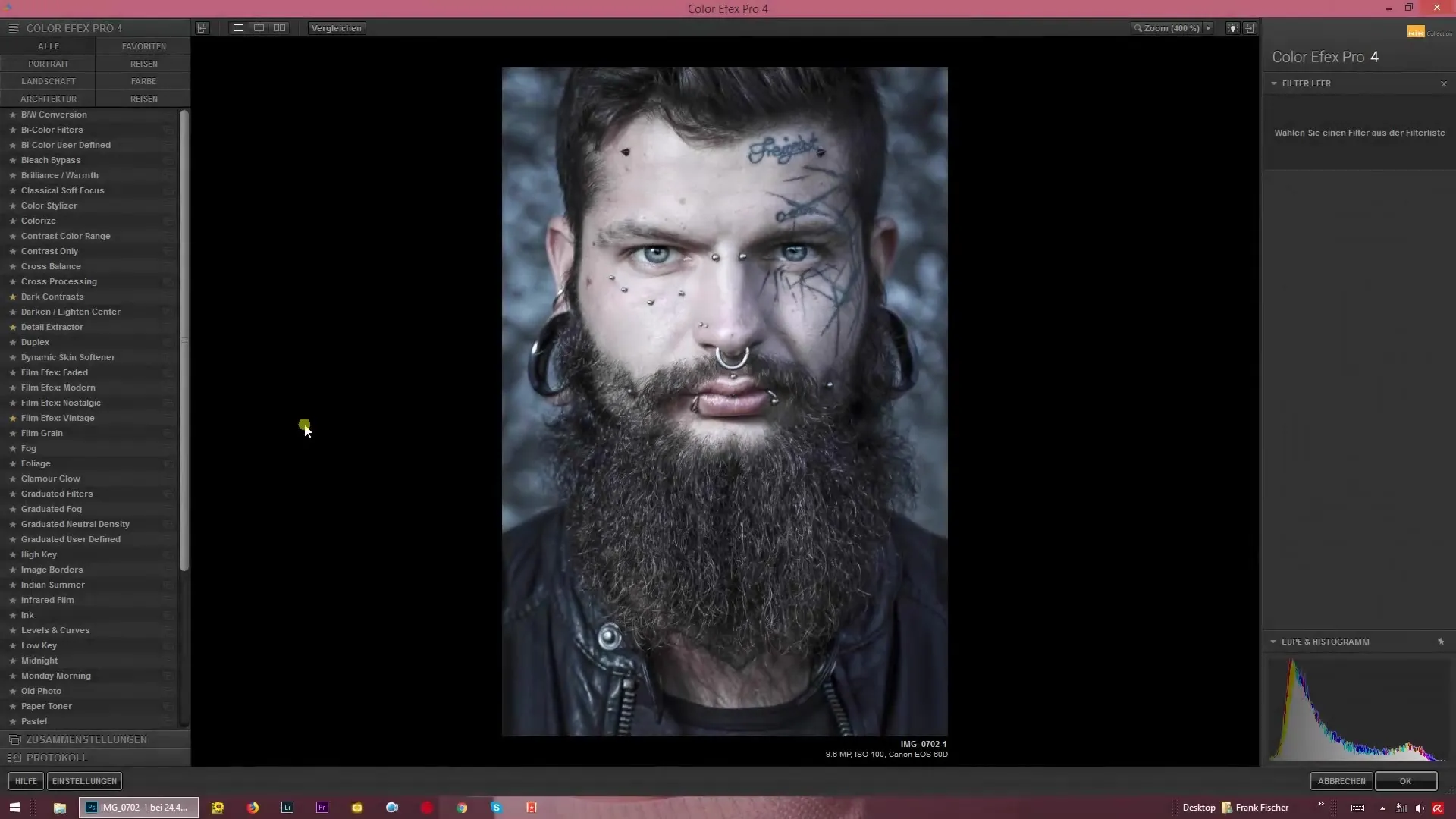
Налаштування яскравості
Як тільки ви вибрали фільтр, ви можете почати з налаштування яскравості. Тут ви можете збільшити або зменшити яскравість вашого зображення, що сильно вплине на загальний вигляд зображення. Яскравий фон з інтенсивними контрастами може допомогти краще виділити основний об'єкт.
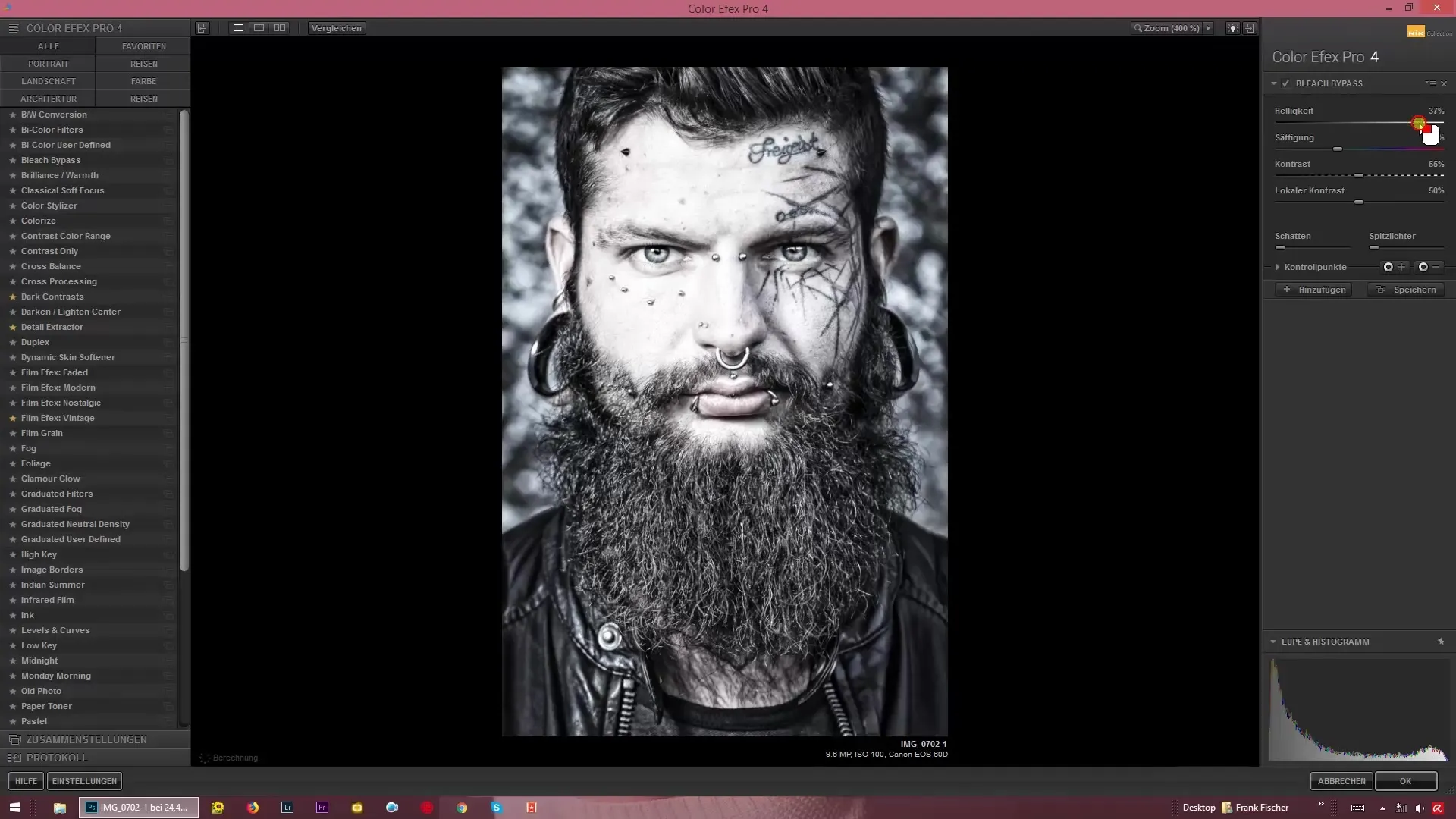
Налаштування насиченості
Наступне важливе налаштування – це насиченість зображення. Зменште насиченість, щоб створити сіруватий, ностальгічний ефект, або збільшіть її, щоб кольори виглядали яскравіше і соковитіше. Експериментуйте з цими значеннями, щоб знайти правильний вигляд для вашого зображення.
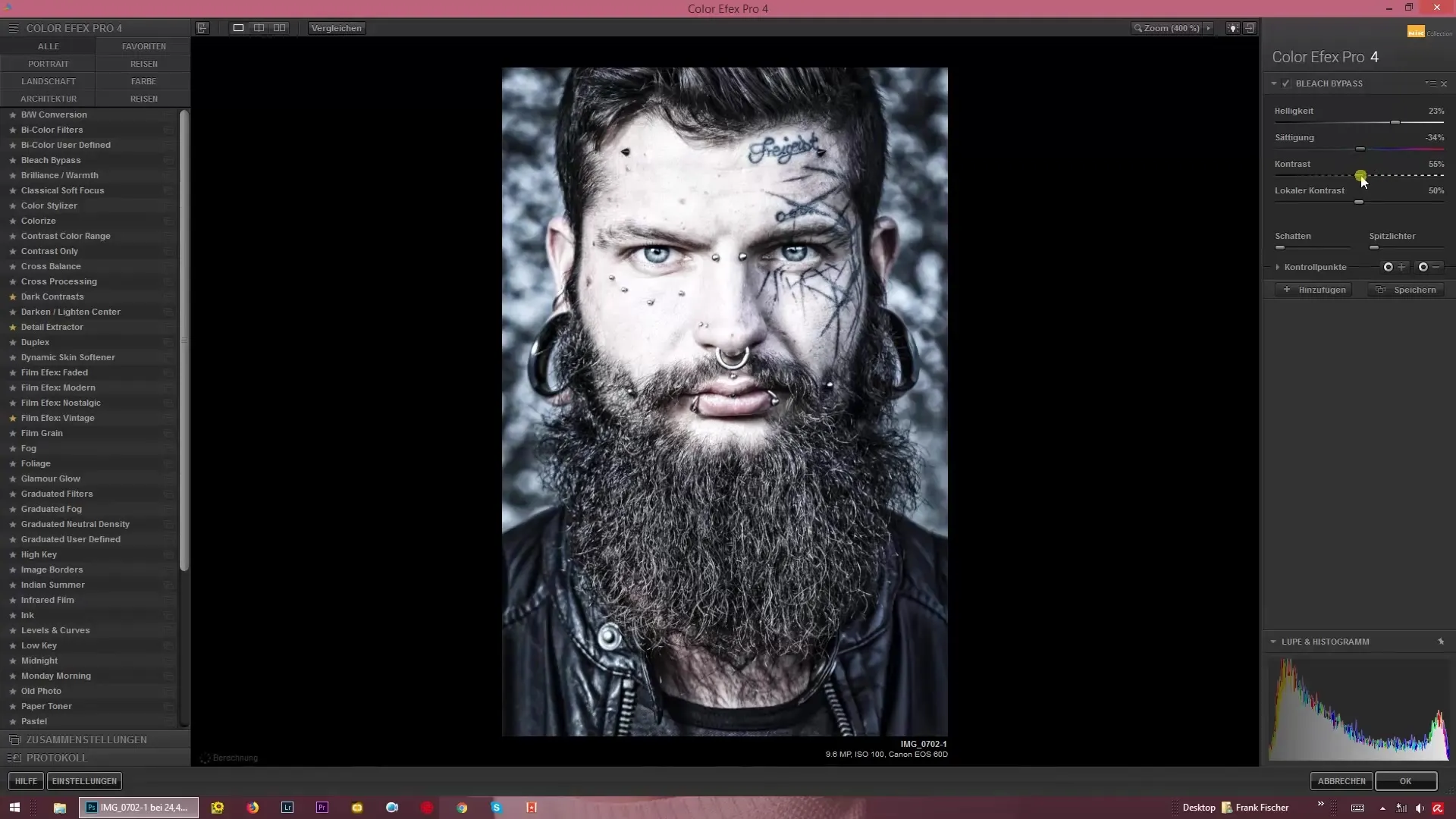
Налаштування контрастів
З фільтром Bleach Bypass ви також маєте можливість акцентувати контрасти. Це дозволяє створити або чисто чорно-біле зображення, або ставити колір на задній план. Ці налаштування можуть суттєво змінити емоційне враження вашого фото.
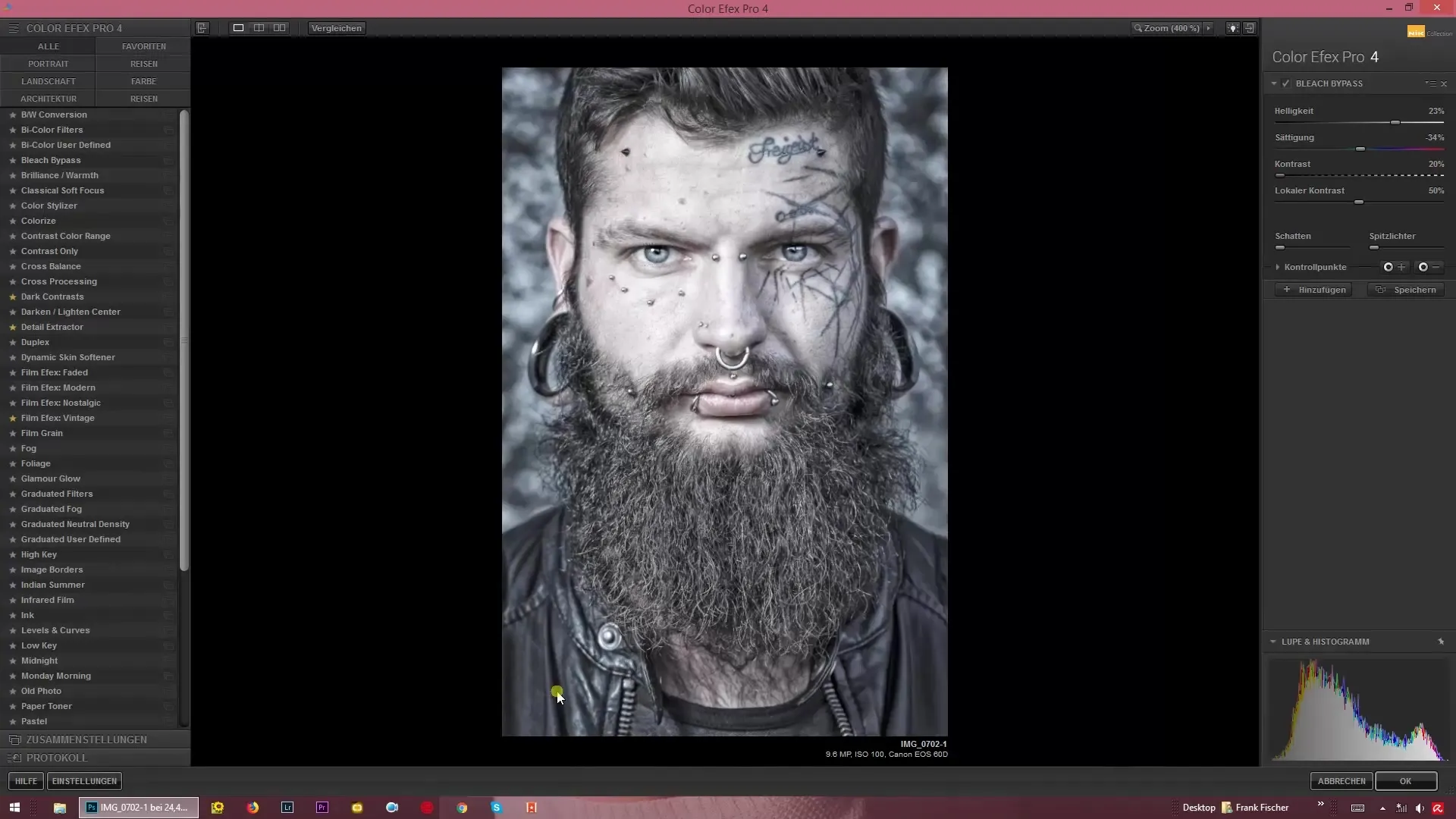
Тонка настройка з локальними контрастами
Окрім того, ви можете налаштувати локальні контрасти. На відміну від інших фільтрів, тут обробляється не все зображення, а лише вибрані ділянки, що особливо корисно для виокремлення певних деталей, таких як, наприклад, текстури або предмети. Переконайтеся, що ви знайшли хороший середній шлях, щоб зображення залишалося однорідним і стильним.
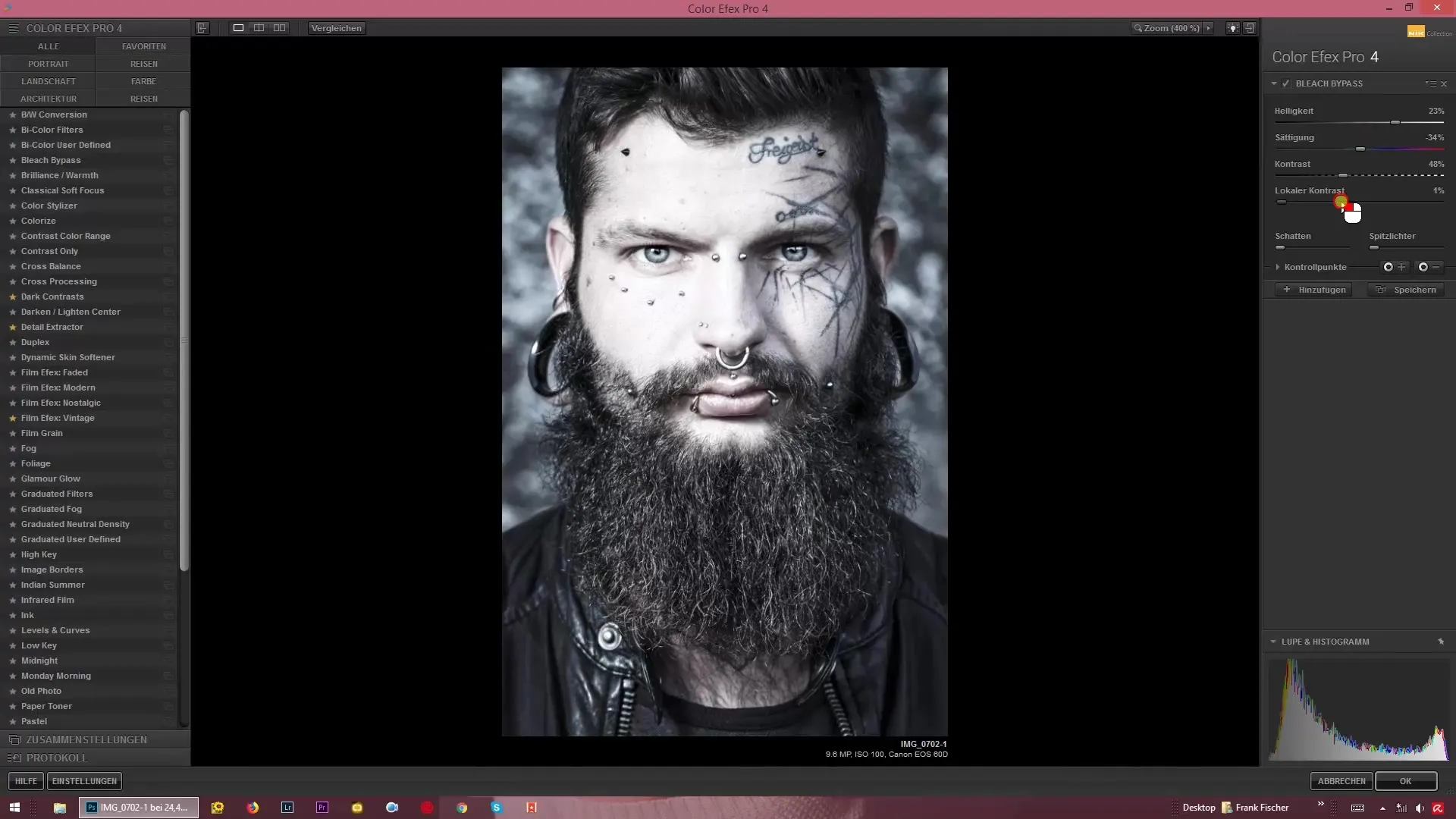
Завершіть свої налаштування
Після того, як ви внесли всі зміни, витратьте момент, щоб поглянути на загальне зображення. Подумайте, чи вибраний контрастний фільтр і внесені зміни дійсно сприяють максимізації ваших зображень. Уважно аналізуйте різні налаштування, щоб досягти оптимального результату та створити неповторне зображення.
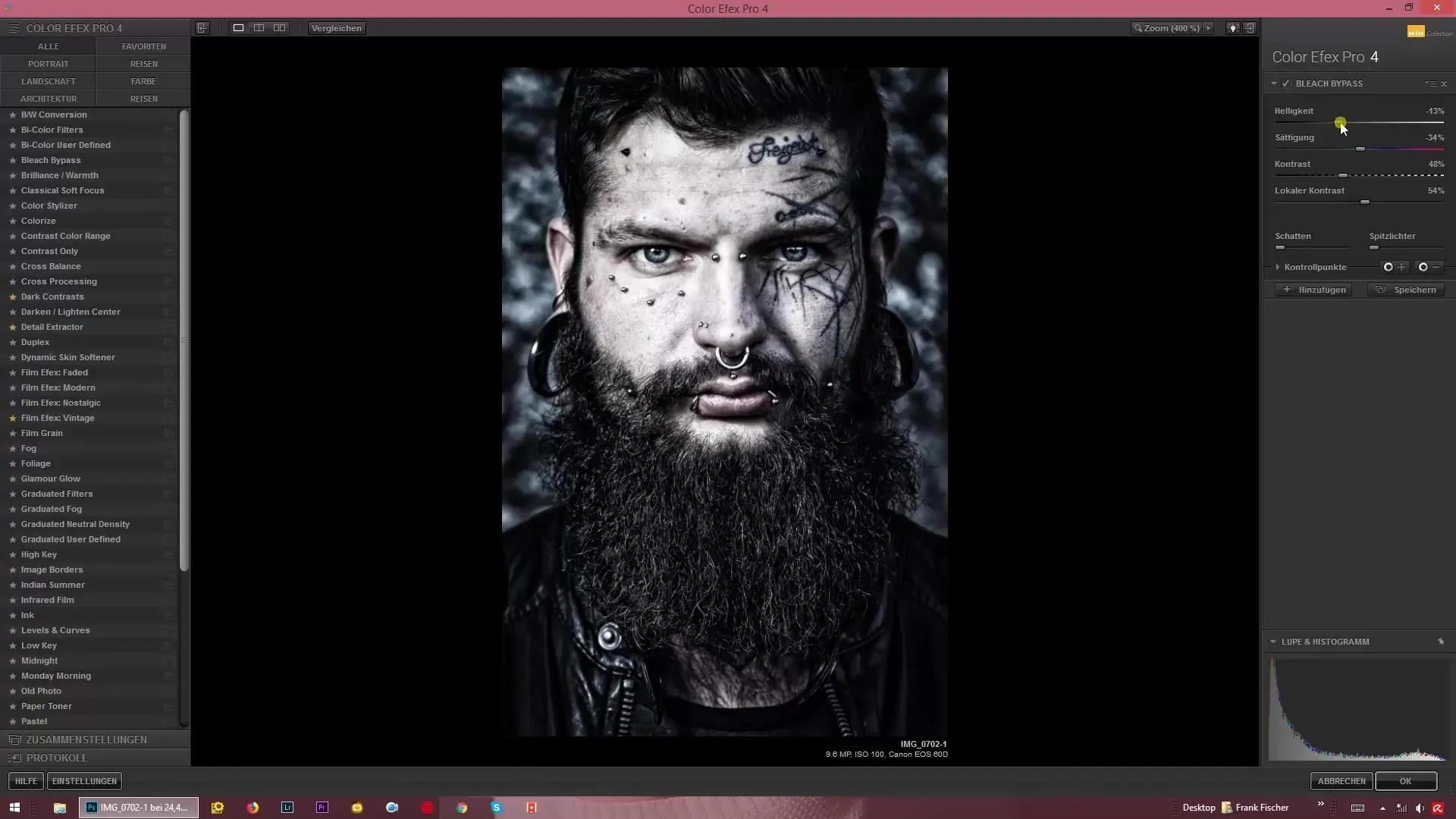
Підсумок – Ефект Bleach Bypass у Color Efex Pro 4: Як використовувати сильні контрасти
Фільтр Bleach Bypass у Color Efex Pro 4 дозволяє вам створювати видатні візуальні ефекти за допомогою цілеспрямованих контрастів. Налаштування яскравості, насиченості та локальних контрастів допомагають вам досягти бажаного вигляду. З трохи креативності та готовності експериментувати, ви можете повністю використати ефективність цього фільтра.


